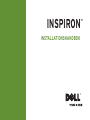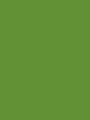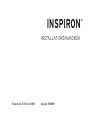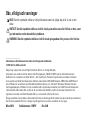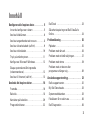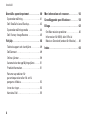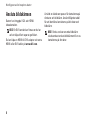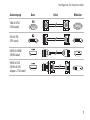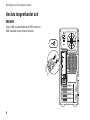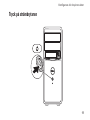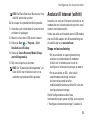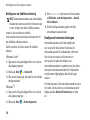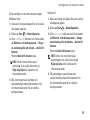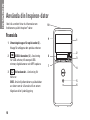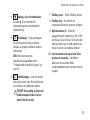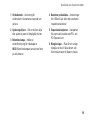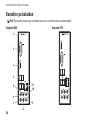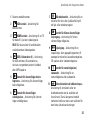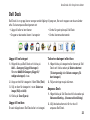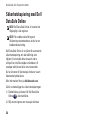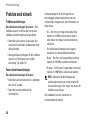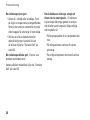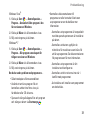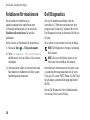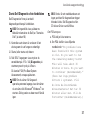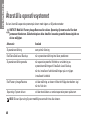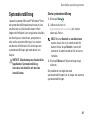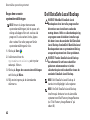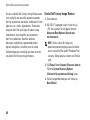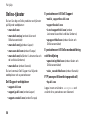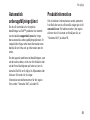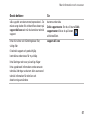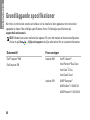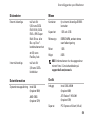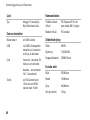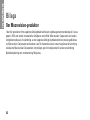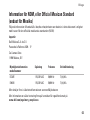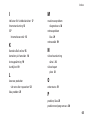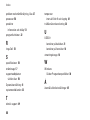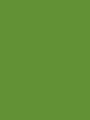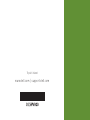INSTALLATIONSHANDBOK
INSPIRON
™


INSTALLATIONSHANDBOK
Regelmodell: DCME och D06M Regeltyp: D06M001
INSPIRON
™

Obs, viktigt och varningar
OBS! Den här symbolen indikerar viktig information som kan hjälpa dig att få ut mer av din
dator.
VIKTIGT! Den här symbolen indikerar risk för skada på maskinvaran eller förlust av data, samt
ger information om hur du undviker problemet.
VARNING! Den här symbolen indikerar risk för skada på egendom eller person, eller livsfara.
__________________
Informationen i detta dokument kan ändras utan föregående meddelande.
© 2010 Dell Inc. Med ensamrätt.
Återgivning i någon form utan skriftligt tillstånd från Dell Inc. är strängt förbjuden.
Varumärken som används i den här texten:
Dell
,
DELL
-logotypen, YOURS IS HERE, Inspiron, Solution Station och
DellConnect
är varumärken som tillhör Dell Inc.;
Intel
,
Celeron
och
Pentium
är registrerade varumärken och
Core
är
ett varumärke som tillhör Intel Corporation i USA och andra länder; AMD, AMD Sempron, AMD Athlon, AMD Phenom
och
ATI Radeon
är varumärken som tillhör Advanced Micro Devices, Inc.;
Microsoft
,
Windows
,
Windows Vista
och
startknappslogotypen i
Windows Vista
är varumärken eller registrerade varumärken som tillhör Microsoft Corporation
i USA och/eller andra länder;
Blu-ray Disc
är ett varumärke som tillhör Blu-ray Disc Association;
Bluetooth
är ett
registrerat varumärke som tillhör Bluetooth SIG, Inc. och används av Dell under licens.
Övriga varumärken kan användas i dokumentet och hänvisar då antingen till de enheter som gör anspråk på varumärkena
eller till deras produkter. Dell Inc. frånsäger sig allt ägarintresse av andra varumärken än sina egna.
Mars 2010 Artikelnummer 11WPV Rev. A00

3
Konfigurera din Inspiron-dator.......... 5
Innan du konfigurerar datorn ............5
Ansluta bildskärmen ....................6
Ansluta tangentbordet och musen.........8
Ansluta nätverkskabeln (valfritt) ..........9
Ansluta strömkabeln ...................10
Tryck på strömbrytaren.................11
Konfigurera Microsoft Windows .........12
Skapa systemåterställningsmedia
(rekommenderas)......................12
Ansluta till Internet (valfritt) .............13
Använda din Inspiron-dator ........... 16
Framsida .............................16
Baksida..............................18
Kontakter på baksidan..................20
Programfunktioner.....................22
Dell Dock ............................23
Säkerhetskopiering med Dell DataSafe
Online ...............................24
Problemlösning ..................... 25
Pipkoder .............................25
Problem med nätverk...................26
Problem med strömförsörjningen.........27
Problem med minne ...................29
Problem med att datorn eller
programvara hänger sig ................30
Använda supportverktyg . . . . . . . . . . . . . . 32
Dells supportcenter....................32
My Dell Downloads ....................33
Systemmeddelanden ...................33
Felsökaren för maskinvara ..............36
Dell Diagnostics ......................36
Innehåll

4
Innehåll
Återställa operativsystemet ........... 40
Systemåterställning....................41
Dell DataSafe Local Backup.............42
Systemåterställningsmedia .............44
Dell Factory Image Restore .............45
Få hjälp ............................ 48
Teknisk support och kundtjänst ..........49
DellConnect ..........................49
Online-tjänster ........................50
Automatisk orderuppföljningstjänst.......51
Produktinformation ....................51
Returnera produkter för
garantireparation eller för att få
pengarna tillbaka......................52
Innan du ringer........................53
Kontakta Dell .........................55
Mer information och resurser.......... 56
Grundläggande specifikationer ........ 58
Bilaga ............................. 62
Om Macrovision-produkter..............62
Information för NOM, eller Official
Mexican Standard (endast för Mexiko)....63
Index .............................. 64

5
I det här avsnittet får du information om hur du
konfigurerar din Inspiron
™
-dator.
VARNING! Innan du utför någon av
åtgärderna i det här avsnittet ska du läsa
igenom och följa säkerhetsinstruktionerna
som medföljde datorn. Mer
säkerhetsinformation finns på hemsidan
för regelefterlevnad på
www.dell.com/regulatory_compliance.
Innan du konfigurerar datorn
Se till att det finns ett strömuttag lättillgängligt
och tillräcklig ventilation på den plats där du
placerar datorn. Den bör placeras på en plan
yta.
Om luftcirkulationen runt datorn hindras kan
det leda till att datorn överhettas. Förhindra
att datorn överhettas genom att lämna ett
mellanrum på minst 10 cm bakom datorn och
minst 5 cm på sidorna. Förvara aldrig datorn i ett
tillslutet utrymme, till exempel ett skåp eller en
låda, när den är påslagen.
Konfigurera din Inspiron-dator
INSPIRON

6
Kongurera din Inspiron-dator
Ansluta bildskärmen
Datorn har inbyggda VGA- och HDMI-
videokontakter.
OBS! En DVI-kontakt kan finnas om du har
valt att köpa till ett separat grafikkort.
Du kan köpa en HDMI-till-DVI-adapter och extra
HDMI- eller DVI-kablar på www.dell.com.
Använd en kabel som passar för kontakterna på
din dator och bildskärm. Använd följande tabell
för att identifiera kontakterna på din dator och
bildskärm.
OBS! Om du ansluter en enda bildskärm
ska du endast ansluta bildskärmen till en av
kontakterna på din dator.

7
Kongurera din Inspiron-dator
Anslutningstyp Dator Kabel Bildskärm
VGA-till-VGA
(VGA-kabel)
DVI-till-DVI
(DVI-kabel)
HDMI-till-HDMI
(HDMI-kabel)
HDMI-till-DVI
(HDMI-till-DVI-
adapter + DVI-kabel)

8
Kongurera din Inspiron-dator
Ansluta tangentbordet och
musen
Anslut USB-tangentbordet och USB-musen till
USB-kontakterna på datorns baksida.

9
Kongurera din Inspiron-dator
Ansluta nätverkskabeln
(valfritt)
Det krävs ingen nätverksanslutning för att
slutföra konfigurationen, men om du har ett
befintligt nätverk eller en Internetuppkoppling
som ansluts med nätverkskabeln (till exempel en
bredbandsenhet eller ett Ethernet-uttag) kan du
ansluta kabeln nu.
OBS! Använd endast en Ethernet-kabel för
att ansluta till nätverkskontakten (RJ45-
kontakt). Anslut endast telefonkabeln till
modemkontakten (RJ11-kontakt) och inte till
nätverkskontakten (RJ45-kontakt).
Du ansluter datorn till ett nätverk eller en
bredbandsenhet genom att ansluta ena änden
av nätverkskabeln till nätverksporten eller till
bredbandsenheten. Anslut den andra änden av
nätverkskabeln till nätverkskontakten (RJ45-
kontakt) på datorns baksida. När nätverkskabeln
klickar till sitter den ordentligt.

10
Kongurera din Inspiron-dator
Ansluta strömkabeln
VIKTIGT! Undvik att datorn skadas genom
att kontrollera att spänningsomkopplaren
är inställd på den spänning som bäst
passar till nätströmmen där du kopplar in
datorn.
Mer information om var du hittar
spänningsomkopplaren finns i avsnittet
”Baksida” på sidan 18.

11
Kongurera din Inspiron-dator
Tryck på strömbrytaren

12
Kongurera din Inspiron-dator
Konfigurera Microsoft
Windows
Din Dell-dator levereras med operativsystemet
Microsoft
®
Windows
®
installerat. Följ
anvisningarna på skärmen för att konfigurera
Windows den första gången du startar datorn.
Dessa steg är obligatoriska och kan ta en
stund att slutföra. Du godkänner till exempel
licensavtal, gör andra inställningar och skapar
en Internetanslutning.
VIKTIGT! Avbryt inte operativsystemets
installationsprocess. Det kan leda till att
datorn slutar att fungera och att du måste
installera om operativsystemet.
OBS! För bästa prestanda på datorn
rekommenderar vi att du hämtar och
installerar den senaste BIOS-versionen
och de senaste drivrutinerna för datorn på
support.dell.com.
OBS! Mer information om operativsystemet
och dess funktioner finns på
support.dell.com/MyNewDell.
Skapa
systemåterställningsmedia
(rekommenderas)
OBS! Vi rekommenderar att du skapar
systemåterställningsmedia omedelbart
efter det att du har installerat Microsoft
Windows.
Systemåterställningsmedia kan användas
för att återställa datorn till det driftläge den
befann sig i då datorn köptes samtidigt som
datafiler bevaras (utan behov av skivan
med
operativsystemet
). Du kan använda
systemåterställningsmedia om ändringar av
maskinvara, programvara, drivrutiner eller
andra systeminställningar försätter datorn i ett
oönskat driftläge.
Du behöver följande för att skapa
systemåterställningsmedia:
Dell DataSafe Local Backup•
USB-minne med en kapacitet på minst 8 GB •
eller DVD-R/DVD+R/Blu-ray Disc
™

13
Kongurera din Inspiron-dator
OBS! Dell DataSafe Local Backup har inte
stöd för omskrivbara skivor.
Så här skapar du systemåterställningsmedia:
Kontrollera att strömkabeln är ansluten och 1.
att datorn är påslagen.
Mata in skivan eller USB-minnet i datorn.2.
Klicka på 3. Start
→ Program→ Dell
DataSafe Local Backup.
Klicka på 4. Create Recovery Media (Skapa
återställningsmedia).
Följ anvisningarna på skärmen.5.
OBS! Se ”Systemåterställningsmedia” på
sidan 44 för mer information om hur du
använder systemåterställningsmedia.
Ansluta till Internet (valfritt)
Innan du kan ansluta till Internet måste du ha ett
modem eller en nätverksanslutning och ett avtal
med en Internetleverantör.
Om du inte valde att få med ett externt USB-modem
eller en WLAN-adapter i din första beställning kan
du beställa det nu på www.dell.com.
Skapa en fast anslutning
Om du använder en uppringd anslutning •
ansluter du telefonkabeln till modemet
(tillval) och till telefonjacket innan du
konfigurerar Internetanslutningen på datorn.
Om du använder en DSL- eller kabel-/•
satellitmodemanslutning kontaktar
du Internetleverantören eller
mobiltelefontjänsteleverantören för närmare
konfigurationsanvisningar.
Slutför konfigurationen av den fasta
Internetanslutningen genom att följa anvisningarna
i ”Konfigurera Internetanslutningen” på sidan 14.

14
Kongurera din Inspiron-dator
Konfigurera en trådlös anslutning
OBS! Se dokumentationen som levererades
tillsammans med routern för information om
hur du konfigurerar den trådlösa routern.
Innan du kan använda en trådlös
Internetanslutning måste du ansluta datorn till
den trådlösa nätverksroutern.
Så här ansluter du till en router för trådlöst
nätverk:
Windows Vista
®
Spara och stäng alla öppna filer och avsluta 1.
alla öppna program.
Klicka på 2. Start
→ Anslut till.
Följ anvisningarna på skärmen för att slutföra 3.
konfigurationen.
Windows
®
7
Spara och stäng alla öppna filer och avsluta 1.
alla öppna program.
Klicka på 2. Start
→ Kontrollpanelen.
Skriv 3. nätverk i sökrutan och klicka sedan
på Nätverks- och delningscenter→ Anslut
till ett nätverk.
Slutför konfigurationen genom att följa 4.
anvisningarna på skärmen.
Konfigurera Internetanslutningen
Internetleverantörer och Internettjänster
kan variera för olika länder. Kontakta din
Internetleverantör för erbjudanden i ditt land.
Om du inte kan ansluta till Internet och
det har gått att göra det tidigare kan
Internetleverantören ha problem med sin tjänst.
Kontakta Internetleverantören för information
om tjänstens tillgänglighet eller försök igen
senare.
Ha informationen från Internetleverantören nära
till hands. Om du inte har en Internetleverantör
hjälper guiden Anslut till Internet dig att hitta
en.

15
Kongurera din Inspiron-dator
Så här konfigurerar du Internetanslutningen:
Windows Vista
Spara och stäng alla öppna filer och avsluta 1.
alla öppna program.
Klicka på 2. Start
→ Kontrollpanelen.
Skriv 3. nätverk i sökrutan och klicka sedan
på Nätverks- och delningscenter→ Skapa
en anslutning eller ett nätverk→ Anslut till
Internet.
Fönstret Anslut till Internet visas.
OBS! Om du inte vet vilken typ av
anslutning du ska välja klickar du på
Hjälp mig välja eller kontaktar din
Internetleverantör.
Följ anvisningarna på skärmen och 4.
använd konfigurationsinformationen från
din Internetleverantör för att slutföra
konfigurationen.
Windows 7
Spara och stäng alla öppna filer och avsluta 1.
alla öppna program.
Klicka på 2. Start
→ Kontrollpanelen.
Skriv 3. nätverk i sökrutan och klicka sedan
på Nätverks- och delningscenter→ Skapa
en anslutning eller ett nätverk→ Anslut till
Internet.
Fönstret Anslut till Internet visas.
OBS! Om du inte vet vilken typ av
anslutning du ska välja klickar du på
Hjälp mig välja eller kontaktar din
Internetleverantör.
Följ anvisningarna på skärmen och 4.
använd konfigurationsinformationen från
din Internetleverantör för att slutföra
konfigurationen.

16
Använda din Inspiron-dator
I det här avsnittet hittar du information om
funktionerna på din Inspiron
™
-dator.
Framsida
1
Utmatningsknappar för optisk enhet (2) –
Knapp för att öppna den optiska enheten.
2
USB 2.0-kontakter (2) – Anslutning
för USB-enheter, till exempel USB-
minnen, digitalkameror och MP3-spelare.
3
Hörlurskontakt – Anslutning för
hörlurar.
OBS! Använd ljudkontakterna på baksidan
av datorn om du vill ansluta till en extern
högtalare eller ljudanläggning.
9
7
10
8
1
2
3
5
6
4
INSPIRON

17
Använda din Inspiron-dator
4
Ingångs- eller mikrofonkontakt –
Anslutning för en mikrofon för
röstinspelning eller en ljudkabel för
ljudöverföring.
5
Strömknapp – Tryck på knappen
för att slå på och stänga av datorn.
Lampan på knappen indikerar datorns
strömstatus.
OBS! Mer information om
strömförsörjningsproblem finns i
”Problem med strömförsörjningen” på
sidan 27.
6
Hårddisklampa – Lyser när datorn
läser eller skriver data. Ett vitt blinkande
ljus indikerar att hårddisken arbetar.
VIKTIGT! Stäng aldrig av datorn när
hårddisklampan blinkar. Det kan
leda till förlust av data.
7
FlexBay-panel – Täcker FlexBay-facket.
8
FlexBay-fack – Har stöd för en
minneskortläsare eller en extra hårddisk.
9
Optiska enheter (2) – Enhet för
uppspelning och inspelning av CD-, DVD-
och Bluray-skivor (tillval). Se till att sidan
med text eller tryck är vänd uppåt när du
matar in skivan i den optiska enheten.
10 Servicenummer och expresskod (finns
på chassits ovansida) – Identifierar
datorn när du använder Dells
supportwebbplats eller kontaktar teknisk
support.

18
Använda din Inspiron-dator
Baksida
1
2
4
5
3
6
Sidan laddas...
Sidan laddas...
Sidan laddas...
Sidan laddas...
Sidan laddas...
Sidan laddas...
Sidan laddas...
Sidan laddas...
Sidan laddas...
Sidan laddas...
Sidan laddas...
Sidan laddas...
Sidan laddas...
Sidan laddas...
Sidan laddas...
Sidan laddas...
Sidan laddas...
Sidan laddas...
Sidan laddas...
Sidan laddas...
Sidan laddas...
Sidan laddas...
Sidan laddas...
Sidan laddas...
Sidan laddas...
Sidan laddas...
Sidan laddas...
Sidan laddas...
Sidan laddas...
Sidan laddas...
Sidan laddas...
Sidan laddas...
Sidan laddas...
Sidan laddas...
Sidan laddas...
Sidan laddas...
Sidan laddas...
Sidan laddas...
Sidan laddas...
Sidan laddas...
Sidan laddas...
Sidan laddas...
Sidan laddas...
Sidan laddas...
Sidan laddas...
Sidan laddas...
Sidan laddas...
Sidan laddas...
Sidan laddas...
Sidan laddas...
-
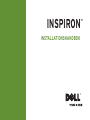 1
1
-
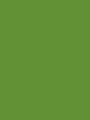 2
2
-
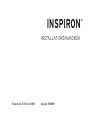 3
3
-
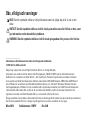 4
4
-
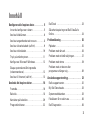 5
5
-
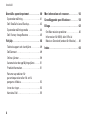 6
6
-
 7
7
-
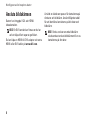 8
8
-
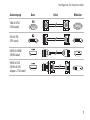 9
9
-
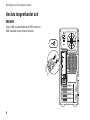 10
10
-
 11
11
-
 12
12
-
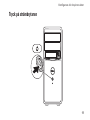 13
13
-
 14
14
-
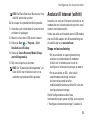 15
15
-
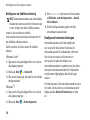 16
16
-
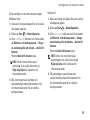 17
17
-
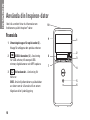 18
18
-
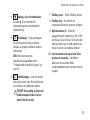 19
19
-
 20
20
-
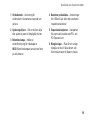 21
21
-
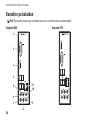 22
22
-
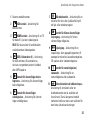 23
23
-
 24
24
-
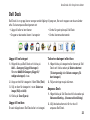 25
25
-
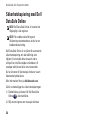 26
26
-
 27
27
-
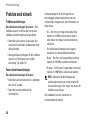 28
28
-
 29
29
-
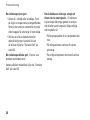 30
30
-
 31
31
-
 32
32
-
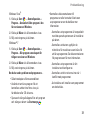 33
33
-
 34
34
-
 35
35
-
 36
36
-
 37
37
-
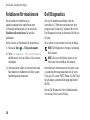 38
38
-
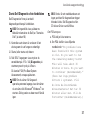 39
39
-
 40
40
-
 41
41
-
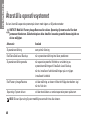 42
42
-
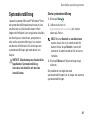 43
43
-
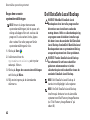 44
44
-
 45
45
-
 46
46
-
 47
47
-
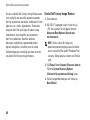 48
48
-
 49
49
-
 50
50
-
 51
51
-
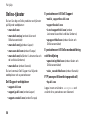 52
52
-
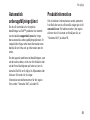 53
53
-
 54
54
-
 55
55
-
 56
56
-
 57
57
-
 58
58
-
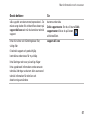 59
59
-
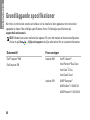 60
60
-
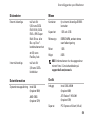 61
61
-
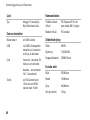 62
62
-
 63
63
-
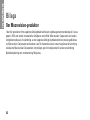 64
64
-
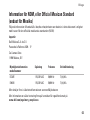 65
65
-
 66
66
-
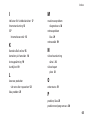 67
67
-
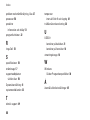 68
68
-
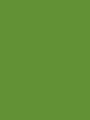 69
69
-
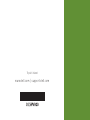 70
70
Dell Inspiron 560 Snabbstartsguide
- Typ
- Snabbstartsguide
- Denna manual är också lämplig för
Relaterade papper
-
Dell Inspiron 560s Snabbstartsguide
-
Dell Inspiron One 2305 Snabbstartsguide
-
Dell Inspiron 10z 1120 Snabbstartsguide
-
Dell Inspiron Zino HD 400 Snabbstartsguide
-
Dell Inspiron One 2205 Snabbstartsguide
-
Dell Inspiron 620s Snabbstartsguide
-
Dell Inspiron 620 Snabbstartsguide
-
Dell Inspiron 537 Snabbstartsguide
-
Dell Inspiron 535 Snabbstartsguide
-
Dell Inspiron 535 Snabbstartsguide